Rumah >Tutorial mudah alih >iPhone >Bagaimana untuk memindahkan data dengan cepat ke iPhone baharu dan tidak lagi terlepas fungsi 'Mula Pantas'?
Bagaimana untuk memindahkan data dengan cepat ke iPhone baharu dan tidak lagi terlepas fungsi 'Mula Pantas'?
- WBOYWBOYWBOYWBOYWBOYWBOYWBOYWBOYWBOYWBOYWBOYWBOYWBke hadapan
- 2024-01-06 15:53:591983semak imbas
Adakah anda telah menyelesaikan pemindahan data antara iPhone lama dan baharu? Baru-baru ini, ramai pengguna telah bertanya soalan: Jika anda terlepas peluang untuk menggunakan antara muka migrasi data satu klik "Mula Pantas", bagaimanakah anda boleh menggunakan ciri ini sekali lagi untuk memindahkan data dengan cepat?
Setelah persediaan pengaktifan iOS selesai, anda tidak lagi boleh menggunakan ciri ini untuk memindahkan data.
Hanya peranti yang telah melengkapkan tetapan iOS awal boleh melakukan operasi tetapan semula kilang Perlu diingat bahawa operasi ini akan mengosongkan semua data dalam peranti.
Langkah-langkah untuk membuka iPhone adalah seperti berikut: Pertama, klik ikon [Settings] pada skrin telefon kemudian, cari dan klik pilihan [Transfer or Restore iPhone] dalam antara muka tetapan, akhirnya, pilih [Transfer or Restore iPhone ] dalam antara muka Padam semua kandungan dan tetapan] pilihan. Ikuti urutan ini untuk melengkapkan langkah untuk membuka iPhone anda.
Pada telefon mudah alih, gesaan mungkin muncul, menunjukkan bahawa sesetengah kandungan data akan dipadamkan. Jika anda mengklik Teruskan dan kemudian masukkan kata laluan skrin kunci, anda boleh mula memulihkan iPhone anda.
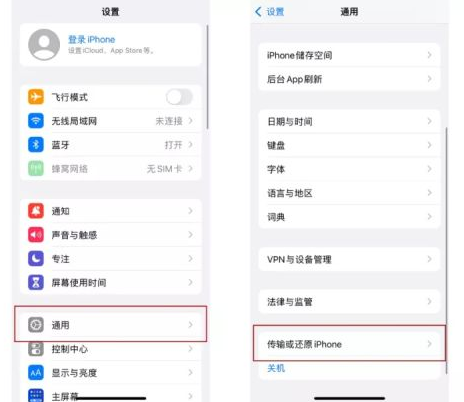
Selepas melengkapkan tetapan pemulihan iPhone baharu, anda boleh memulakan semula proses persediaan peranti iOS, dan kemudian anda boleh memulakan operasi pemindahan data satu klik.
Selain itu, untuk memindahkan data dengan lebih pantas, anda juga boleh mempertimbangkan untuk menggunakan alat pengurusan data Apple. Alat ini membantu kami dengan mudah memindahkan data dari satu peranti ke peranti lain, menghapuskan langkah membosankan untuk sandaran dan pemulihan manual. Hanya sambungkan peranti, pilih jenis data yang hendak dipindahkan, dan klik butang pemindahan, dan alat itu akan melengkapkan proses pemindahan data secara automatik. Dengan cara ini, kami boleh memindahkan data dengan cepat dari satu peranti ke peranti lain, dengan mudah dan cekap. Sama ada anda membeli peranti baharu atau membuat sandaran data, alatan pengurusan data Apple ialah pilihan yang baik.
Alat ini dipanggil Apple Data Manager, yang boleh membantu pengguna memindahkan data peranti secara selektif daripada iPhone lama ke iPhone baharu apabila menggantikannya dengan iPhone baharu. Dengan cara ini, pengguna boleh memindahkan data peribadi dengan mudah seperti foto, kenalan, mesej, dsb. tanpa bimbang tentang kehilangan atau menetapkan semulanya. Alat ini sangat mudah dan praktikal, membolehkan pengguna mengurus dan memindahkan data peranti dengan lebih baik. Sama ada menaik taraf kepada iPhone baharu atau menggantikan peranti yang rosak, Pengurus Data Apple boleh membantu pengguna menyelesaikan tugas pemindahan data dengan cepat dan lancar.
Dan membolehkan untuk membuat sandaran dan memulihkan data yang diperlukan secara terpilih untuk iPhone lama, dan semua fail melalui alat ini boleh dipratonton. .
Langkah 1: Sila muat turun dan pasang alat pengurusan data Apple terlebih dahulu, kemudian mulakannya.
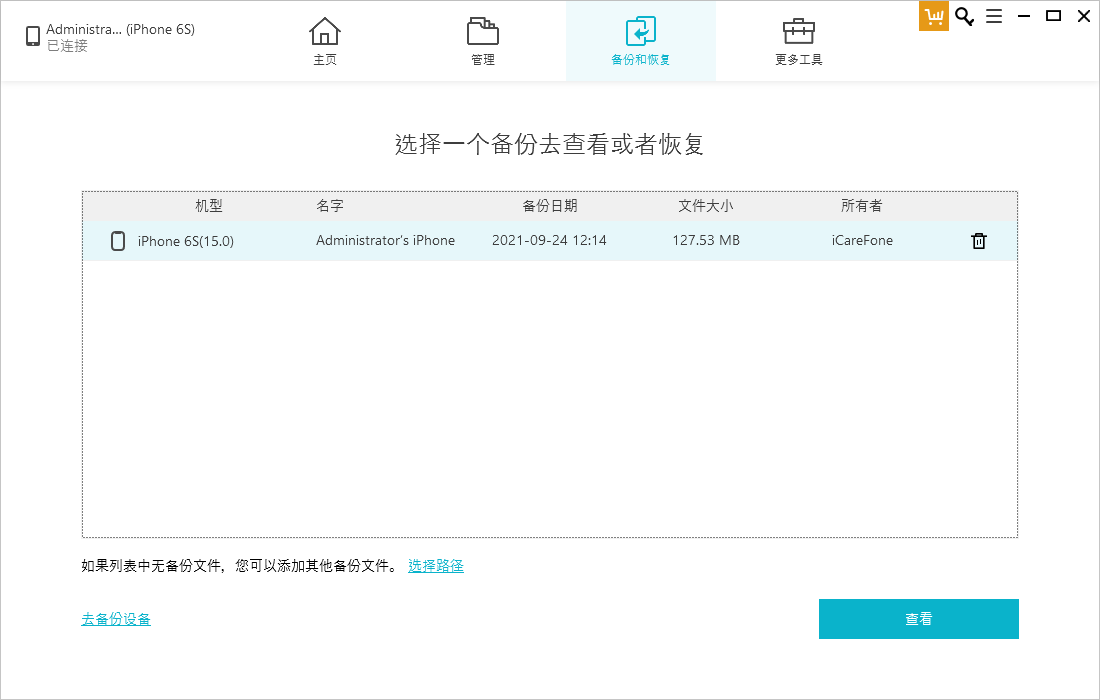
Langkah kedua ialah klik pada pilihan "Sandaran dan Pulihkan" dan kemudian pilih untuk menyandarkan peranti.
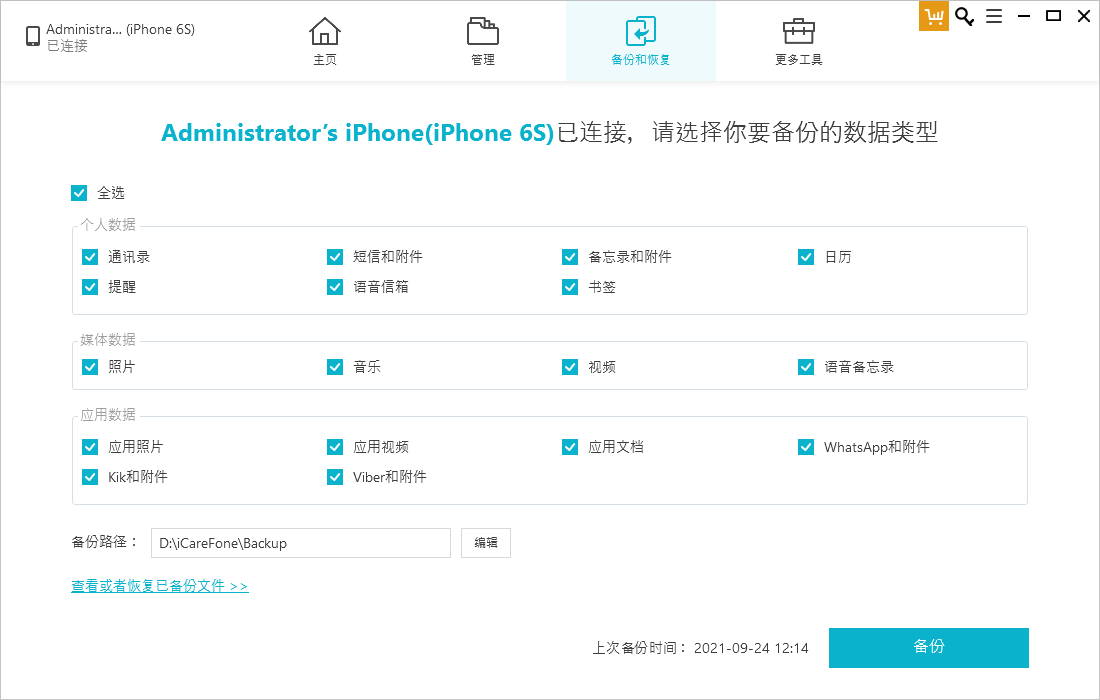
Langkah 3: Klik "Sandaran" dan pilih jenis data yang perlu anda sandarkan sehingga sandaran selesai.
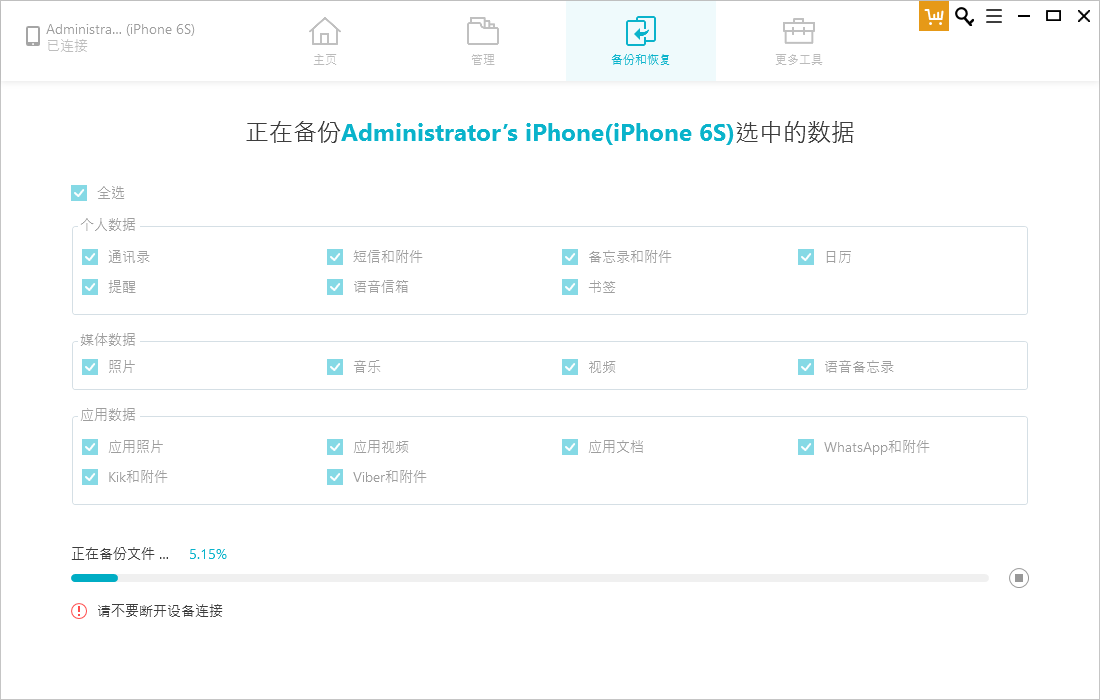
Langkah keempat ialah menyambungkan iPhone baharu anda ke komputer dan pilih data yang ingin anda pulihkan. Seterusnya, anda boleh mengklik "Eksport ke Komputer" atau "Pulihkan ke Peranti" untuk melaksanakan operasi yang sepadan. Dengan cara ini, anda boleh melengkapkan pemulihan data dengan jayanya.
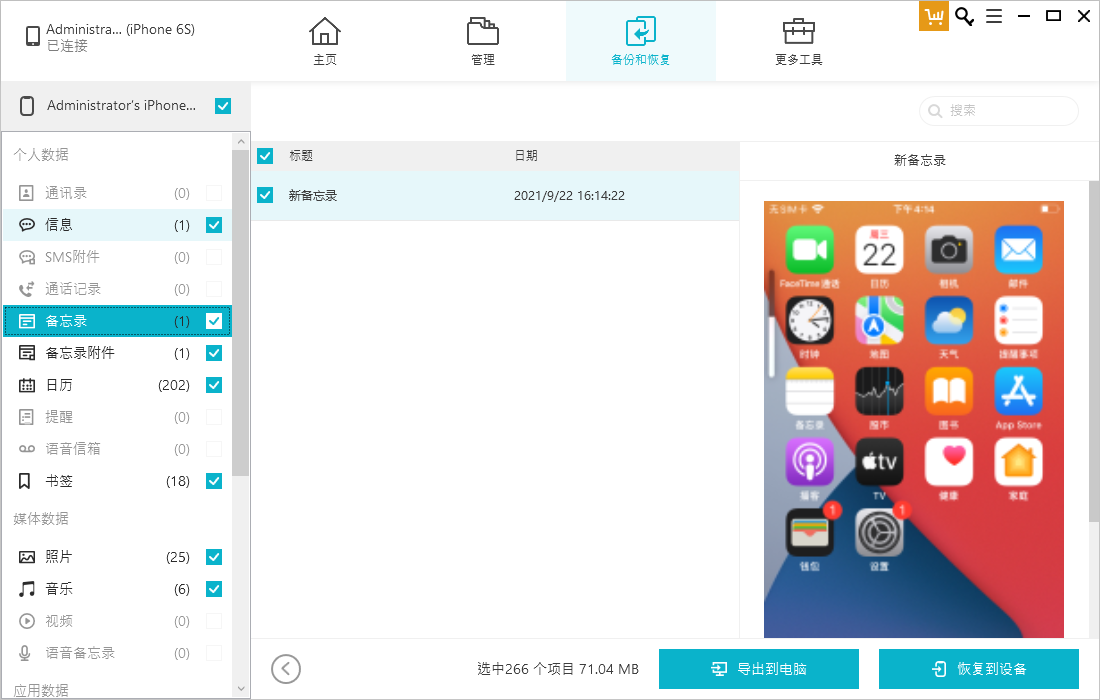
Atas ialah kandungan terperinci Bagaimana untuk memindahkan data dengan cepat ke iPhone baharu dan tidak lagi terlepas fungsi 'Mula Pantas'?. Untuk maklumat lanjut, sila ikut artikel berkaitan lain di laman web China PHP!
Artikel berkaitan
Lihat lagi- Bagaimana untuk mengalih keluar gesaan titik merah, iaitu, tanda mesej yang belum dibaca, dalam apl Mesej dalam iOS 16?
- Cara yang tidak merosakkan untuk mengimport foto iPhone ke komputer anda dengan cepat!
- Cara menyemak sendiri sama ada terdapat masalah dengan iPhone 13/14 baharu dan cara mengelak daripada membeli peranti yang diperbaharui.
- Muat turun versi mac Weiyun dan pengenalan fungsi
- Bagaimana untuk menyelesaikan masalah bahawa Safari tidak dapat ditemui dalam mod penyemakan imbas peribadi dan tidak dapat mengosongkan sejarah dalam iOS 16?

